


Premiere是一款非常優秀的非編軟件,目前比較流行6.0版中已能很好地導入和編輯MPEG文件,美中不足的是它還不能直接輸出MPEG。一般我們得先輸出為AVI格式,再用TMPGEnc等編碼工具壓縮成MPEG文件,相當麻煩不說,如輸出的文件稍大一點話,輸出時你可真的得等到花兒也謝了,壓縮時還得等。那麼能不能讓Premiere直接輸出MPEG文件呢?隻要我們巧妙地來一招移花接木,就能辦到,並且速度還大大提高。 (注:PR6.5雖然能直接輸出MPG文件,但輸出效果比小日本的還要稍差一點。)
我們要用到的依舊是TMPGEnc,不過TMPGEnc隻是一個優秀的編碼壓縮軟件,盡管多次升級卻一直沒有增加作為Premiere插件的功能,好在有不少熱心人在自發地為它們“牽線搭橋”,如Premiere Video Server PlugIn,它作為Premiere的一個插件,安裝後隻需要簡單設置就行了。Premiere Video Server PlugIn的工作原理是將 Premiere變成一個幀服務器 (Frame Server),先創建一個虛擬的 AVI 文件,再在編碼、壓縮程序如TMPGENc, Cinema Craft Encoder(CCE)中把它當作普通的 AVI 讀入,這樣Premiere輸出的AVI 文件並沒有寫到磁盤上而是被轉到了TMPGEnc,TMPGEnc將數據進行編碼壓縮後輸出,從而節省大量時間和磁盤空間。
一、糧草先行——相關軟件的下載與安裝
TMPGEnc Plus Version 2.5簡體漢化版,本站即可下載:點擊下載,大小約2.4MB。不需要安裝,將壓縮包展開到一個文件夾中即可使用。
Video Server Package(包含有Premiere Video Server PlugIn v0.93),本站即可下載:點擊下載,約1.28MB。該軟件包中有Premiere、FlashMpeg等5種應用程序對應的插件,如不需要可隻選擇“PlugIns for Premiere”一項,隨後軟件會自動檢測Premiere插件的位置,並自動更新舊版本的文件。
二、明修棧道——輸出到虛擬AVI文件
在Premiere中一個項目編輯完成後,執行“Export Timeline/Movie”(輸出電影)命令,單擊彈出的輸出文件窗口(Export Movie)右下角的“Settings”(設置)按鈕,在總體設置(General Settings)(常規)中的文件類型(File Type)下拉菜單中選擇“Video Server”,如圖1所示。
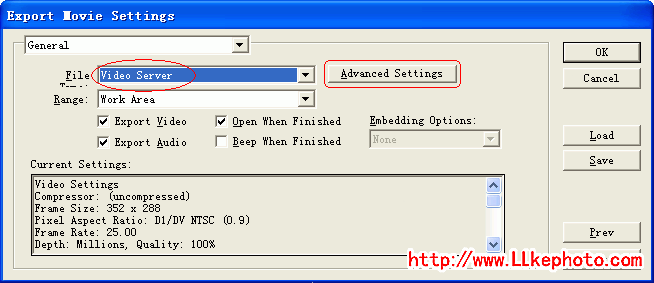
單擊後麵的“Advanced Settings”按鈕,第一次會報錯並提示載入默認設置,不用理睬,出現“Video Server”的設置窗口,在“Frame Server”選項卡中選擇服務模式為:“AVIWrapper”,中間的輸出文件名框中為默認的虛擬 AVI 文件名C:\IPCServer.AVI,一般不需要修改,如圖2所示。
音頻選項卡中選擇“Normal”方式,其它均使用缺省值,確認後回到Premiere的輸出文件窗口,其中的輸出文件名實際上不會用到,直接單擊保存按鈕,會出現Video Server的捐款警告窗口(注冊版不出現,但非注冊版也沒有使用限製),10秒後單擊被激活的“Go”按鈕,出現“Premiere Video Server Settings”窗口,至此輸出到虛擬AVI文件工作完成,先別急著點其中的“Stop”按鈕,現在輪到我們的TMPGEnc Plus出場了,如圖3所示。
三、暗渡陳倉——輸出MPEG文件
運行TMPGEnc Plus,在主窗口中單擊輸入影像欄後麵的“瀏覽”按鈕,找到虛擬 AVI 文件名“C:\IPCServer.AVI”(如前麵修改過請選擇相應文件),可以看到輸入聲音欄中自動出現了同一文件,如圖4所示。我們隻需要在輸出文件欄中指定文件名,再單擊左上角的“開始”按
鈕,就可以看到TMPGEnc Plus編碼進度欄中的藍色進度條,此時Premiere的進度條也開始同步前進。有興趣的話你可比比看速度是不是比單純輸出AVI時要快得多。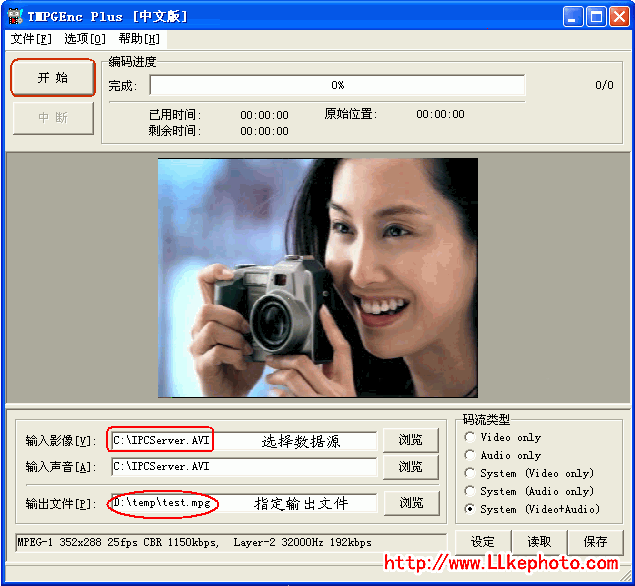
完成後,單擊“Premiere Video Server Settings”窗口中的“Stop”按鈕。完成。
就這麼全完了?是的,從Premiere“直接”輸出Mpeg的工作全部完成,就這麼輕而易舉。購買模板的用戶,趕快試著用它來
輸出自己的MPG文件吧。

小日本 + Video Server 讓Premiere直接輸出最精美的MPG文件

小日本 + Video Server 讓Premiere直接輸出最精美的MPG文件